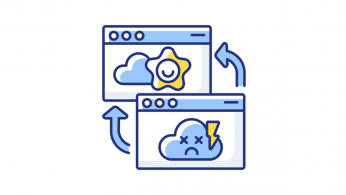Sử dụng slide trình chiếu đã quá quen thuộc đối với dân văn phòng. Với những người mới học làm slide thì các bước cơ bản cần phải nắm rõ mới có thể thực hiện các bước nâng cao tiếp theo. Bài viết này, Edubit sẽ chia sẻ cách làm slide cho người mới bắt đầu một cách dễ dàng.
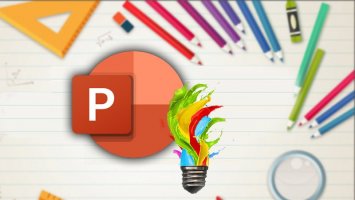
1. Chọn theme slide powerpoint
Trong powerpoint có rất nhiều theme với nhiều chủ đề khác nhau. Bạn có thể chọn một mẫu có sẵn để phù hợp với nội dung và đối tượng thuyết trình của mình.
Bạn chỉ cần click vào mục Design và chọn Themes để lựa chọn hình nền.
Bên cạnh việc tận dụng các hình nền có sẵn của powerpoint, bạn có thể sử dụng hình ảnh bất kỳ và thay đổi mức độ hiển thị hình nền.
2. Thêm slide mới trong powerpoint
Thông thường, trang đầu tiên trong slide sẽ là nội dung mà chúng ta muốn trình bày. Để thêm một slide mới, bạn click vào tab home rồi chọn new slide, sau đó lựa chọn mẫu slide bạn muốn thêm.
Nếu bạn muốn có nhiều slide giống nhau, chỉ việc nhấn chuột phải vào slide rồi chọn duplicate.
>> 8 mẹo thiết kế video chuyên nghiệp cho người mới bắt đầu
>> 8 mẹo để thiết kế bài giảng powerponit chuyên nghiệp
>> Làm sao để bài giảng online hấp dãn người học
3. Thêm nội dung trong slide
Khi đã có slide, bạn hoàn toàn có thể thêm hình ảnh, biểu đồ, văn bản để làm nội dung theo nhu cầu của mình. Chỉ cần nhấn chuột vào khung có sẵn trên slide là bạn có thể bắt đầu nhập nội dung cần chèn.
Nếu bạn muốn chèn thêm nội dung trong slide, nhấn insert chọn textbox. Sau đó, dùng chuột kéo khung và nhập nội dung như bình thường.
Để chèn nội dung khác, bạn hãy ấn vào biểu tượng của nội dung trong khung chèn hoặc nhấn Insert rồi chọn tiếp vào các nội dung Table, Pictures, Shapes, Chart, Video, Audio,…
4. Định dạng văn bản
Sau khi chèn văn bản vào slide, cần thay đổi phông chữ, màu sắc, cỡ chữ,...cho phù hợp. Bạn cũng không nên để quá nhiều màu chữ trong slide, màu chữ cần tương phản với màu nền cho dễ nhìn.
5. Chèn hiệu ứng trong slide
Để slide của bạn trông hấp dẫn và sinh động hơn, bạn có thể sử dụng các hiệu ứng như: hiệu ứng văn bản, hiệu ứng chuyển slide, hiệu ứng đồ thị,...Slide của bạn chắc chắn nhìn sẽ đẹp và chuyên nghiệp hơn. Chỉ cần nhấn vào Animations rồi chọn hiệu ứng cho từng đối tượng trong slide, bên cạnh đó cũng có thể tạo hiệu ứng cho hình ảnh nếu muốn.
6. Cách tạo slide master
Với Slide Master, bạn có thể tạo slide với đầy đủ các định dạng cho chữ, hiệu ứng và chỉ cần định dạng 1 lần để dùng cho toàn slide. Bạn nhấn chọn vào tab View > Slide Master.
7. Trình chiếu slide
Khi hoàn thành xong slide, nhấn slide show để trình chiếu slide của bạn. Để trình chiếu tại slide đang mở thì nhấn vào From current slide hoặc tổ hợp phím Shift + F5.
Khi muốn chuyển sang slide tiếp theo nhấn mũi tên sang phải, mũi tên xuống dưới hoặc click chuột. Để trở về slide trước thì nhấn mũi tên sang trái và mũi tên lên trên.
8. Lưu slide
Để lưu slide vào powerpoint, bạn chọn File rồi ấn save, chọn nơi lưu slide với định dạng pptx hoặc .ppt.
Những bước trên là kiến thức cơ bản và vô cùng đơn giản để học làm silde cho người mới bắt đầu. Để trở thành người thiết kế slide chuyên nghiệp, bạn cần sử dụng thành thạo các bước trên. Hãy luyện tập thật nhiều để nâng cao kỹ năng làm slide của mình các bạn nhé. Chúc các bạn thành công.